CAD打印如何设置?
在我们打印CAD工程制图的时候,图纸打印出来的效果往往不是那么的理想,在打印CAD工程制图的时候我们如何进行设置才能够打印出我们满意的图纸?这里就跟大家分享一下。CAD打印如何设置的方法技巧。希望本文对大家有帮助,感兴趣的小伙伴可以关注了解下。
工具/软件
电脑型号:联想(lenovo)天逸510s; 系统版本:Windows7; 软件版本:CAD2012
方法/步骤
第1步
点击打开CAD软件,在CAD软件里我们点击打开需要打印的CAD图纸,然后我们点击上方主菜单栏里【文件】选项,在弹出的下拉菜单栏里我们点击下方的【打印】按钮。

第2步
此时页面会切换到打印设置页面,在打印设置页面里我们先点击下方的打印机设置按钮,在弹出的下拉菜单里选择与我们电脑连接好的打印机名称。

第3步
打印机名称选择完毕后,我们点击选择下方的图纸尺寸,在弹出下拉菜单设置页面里我们点击选择图纸的尺寸,这里我们点击选择【a4】纸。

第4步
纸张设置完毕后,我们再点击下方的打印区域按钮,在弹出的下拉菜单设置页面里我们点击选择【窗口】按钮。
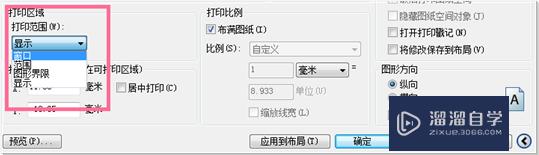
第5步
此时页面会切换到图纸的绘图页面,在此页面里我们框选我们需要打印的区域。

第6步
打印区域设置完毕后,此时页面会返回到打印的设置页面里,我们在此页面继续设置打印比例,打印比例勾选【布满图纸】,如果我们需要设置打印方向,此时我们需要点击帮助按钮旁边的折叠箭头,这样在弹出的折叠菜单栏里我们就可以设置打印方向了,设置完毕后我们点击下方的【确定】按钮即可进行打印

温馨提示
以上就是关于“CAD打印如何设置?”全部内容了,小编已经全部分享给大家了,还不会的小伙伴们可要用心学习哦!虽然刚开始接触CAD软件的时候会遇到很多不懂以及棘手的问题,但只要沉下心来先把基础打好,后续的学习过程就会顺利很多了。想要熟练的掌握现在赶紧打开自己的电脑进行实操吧!最后,希望以上的操作步骤对大家有所帮助。
- 上一篇:CAD怎么绘制平行线?
- 下一篇:CAD的线段怎么分解或合并?


评论列表